
Tutorial ini menunjukkan kepada anda cara mencari teks atau frasa tertentu pada semua tab terbuka dalam Chrome atau Edge pada Windows.
Ya, anda boleh menggunakan sambungan web luaran percuma dalam Chrome untuk melakukan carian teks pada semua tab terbuka tanpa perlu menukar tab secara manual. Sesetengah sambungan seperti Carian Tab dan Ctrl-F Plus boleh membantu anda mencapai perkara ini dengan mudah.
Ctrl-F Plus ialah sambungan percuma yang memudahkan pengguna mencari perkataan, frasa atau teks tertentu merentas semua tab tetingkap penyemak imbas mereka. Sambungan ini tersedia untuk Google Chrome dan boleh dipasang dengan mudah melalui Kedai Web Chrome.
Mula-mula, buka penyemak imbas Chrome anda dan pergi ke Kedai Web Chrome.

Taip “Ctrl-F Plus” dan tekan Enter. Klik "Ctrl-F Plus: Ctrl+F Cari Semua Tab" dalam hasil carian dan kemudian klik butang "Tambah ke Chrome". Seterusnya, klik butang "Tambah Sambungan" untuk melengkapkan pemasangan.
Membaca: Cari mana-mana tapak web terus dari bar alamat Chrome atau Edge.
Selepas memasang sambungan, pergi ke ikon sambungan dari penjuru kanan sebelah atas. daripada tetingkap penyemak imbas. Kemudian, tekan Ctrl-F Plus pada butang Pin di sebelah sambungan.
Selepas menyemat sambungan, klik kanan padanya dan pilih pilihan Tetapkan pintasan papan kekunci.
Seterusnya, klik pada butang Edit dan masukkan kekunci pintas baharu untuk mengaktifkan sambungan. Kekunci pintas lalai ialah CTRL+SHIFT+F.
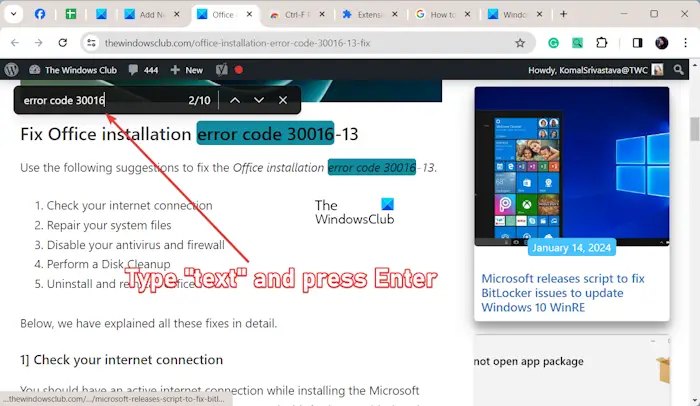
Anda kini boleh mendayakan sambungan Ctrl-F Plus dengan menekan kekunci pintas yang ditetapkan dan serta-merta mula mencari teks tertentu merentas berbilang tab.
Taip teks yang ingin anda cari dalam bar carian hitam dan tekan butang Enter. Ia akan memaparkan bilangan hasil padanan yang diperolehi merentas berbilang tab terbuka.
Anda boleh menekan butang Enter beberapa kali untuk beralih dari satu hasil ke hasil yang lain. Sebagai alternatif, anda boleh mengklik butang anak panah atas atau bawah untuk melompat antara hasil carian.
Baca: Bagaimana untuk mencari perkataan pada halaman dalam mana-mana pelayar untuk Windows?
Untuk mencari teks merentas semua tab terbuka di Edge, anda boleh menggunakan pemalam Cari Semua Tab. Ia adalah alat tambah percuma dan boleh didapati di halaman alat tambah Edge. Begini cara anda boleh menggunakannya:
Mula-mula, buka penyemak imbas Edge, kemudian buka halaman tambah Edge.
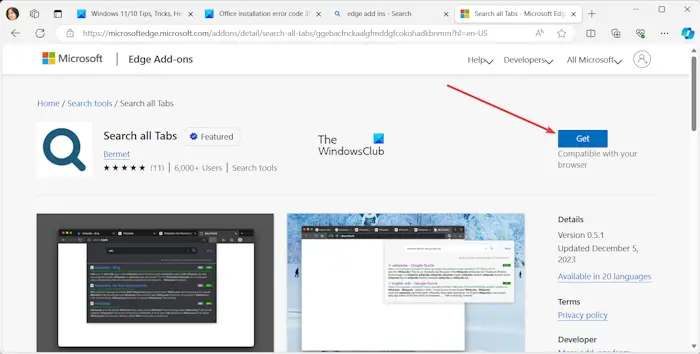
Seterusnya, cari sambungan Cari Semua Tab dan tambahkannya pada penyemak imbas anda dengan mengklik butang Dapatkan>Tambah Sambungan.
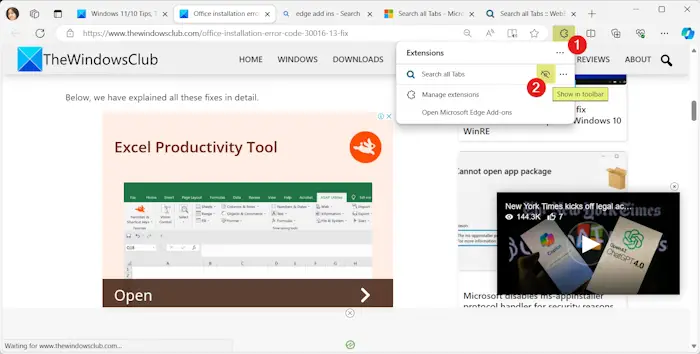
Sekarang, klik pada ikon sambungan di bahagian atas bar alat sebelah kanan. Klik pilihan Tunjukkan dalam bar alat untuk menunjukkan sambungan pada bar alat.
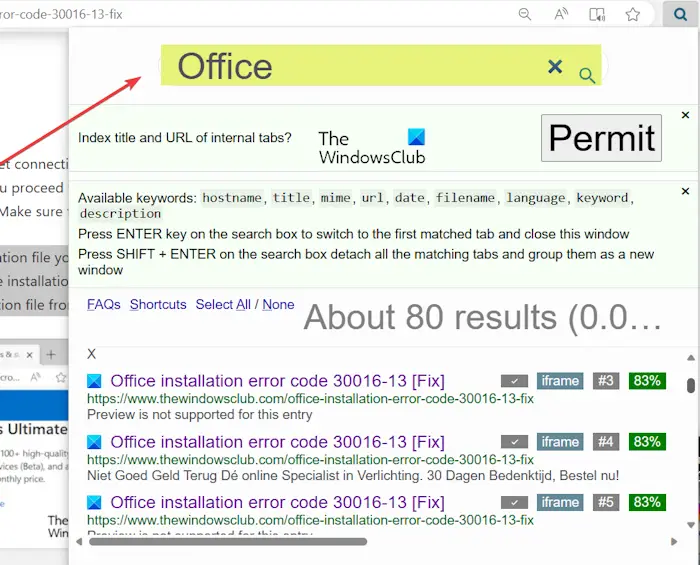
Selepas itu, klik pada sambungan Cari Semua Tab pada bar alat untuk membuka gesaan carian.
Sekarang, masukkan pertanyaan anda dalam kotak carian yang sepadan dan tunggu sambungan mencari merentas semua tab dan dapatkan hasil carian.
Anda hanya boleh mengklik pada hasil carian untuk menavigasi ke halaman. Anda juga boleh menekan Enter untuk beralih ke tab padanan pertama.
Ia juga membolehkan anda mengumpulkan semua tab yang sepadan ke dalam tetingkap baharu.
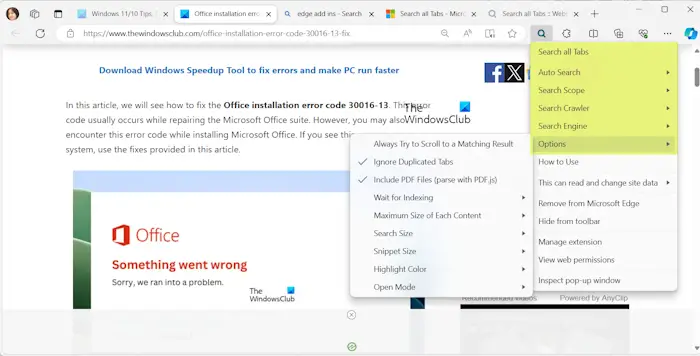
Sambungan ini juga membolehkan anda menyesuaikannya. Anda boleh klik kanan sambungan pada bar alat dan tetapkan pilihan. Ia membolehkan anda mendayakan atau melumpuhkan pilihan seperti mengabaikan tab pendua, mengabaikan fail PDF dan sentiasa cuba menatal ke hasil yang sepadan. Di samping itu, anda juga boleh menetapkan enjin carian, perangkak carian, skop carian, saiz maksimum setiap kandungan, saiz carian, saiz serpihan, masa pengindeksan dan fungsi lain.
Untuk mencari tab terbuka dalam Edge, anda boleh menekan kekunci pintasan Ctrl+Shift+A. Gesaan akan dibuka menunjukkan semua tab terbuka serta tab yang paling baru ditutup. Anda boleh mencari tab tertentu dan menavigasi ke sana dengan cepat atau melakukan sebarang tindakan yang anda mahukan.
Baca sekarang: Bagaimana untuk mendayakan atau melumpuhkan Carian Visual dalam Microsoft Edge?
Atas ialah kandungan terperinci Cara mencari teks merentas semua tab dalam Chrome dan Edge. Untuk maklumat lanjut, sila ikut artikel berkaitan lain di laman web China PHP!




